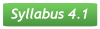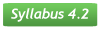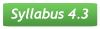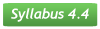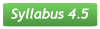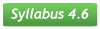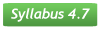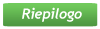L'esercizio seguente fa riferimento al file Magazzino_format.
Fai clic qui con il tasto sinistro per scaricare il file sul Desktop e seleziona la voce Apri/Esegui.
|
1. Aprire il file Magazzino_format e salvarlo con il nome Magazzino_grafici sul Desktop;
2. Selezionare l'intervallo di celle C8:C16;
3. Creare un grafico di tipo “A barre 3D raggruppate” sui dati selezionati;
4. Fare clic sul pulsante Seleziona dati dalla scheda nella Barra Multifunzione;
5. Selezionare la voce nella casella ;
6. Fare clic sul pulsante ;
7. Impostare la cella C1 come origine del nome della serie. Viene impostata la parola “Giacenza” come titolo del grafico e come nome nella legenda;
8. Fare clic sul pulsante per modificare l’origine delle etichette dell’asse;
9. Impostare l’intervallo A8:A16 come origine dei dati delle etichette;
10. Confermare con il clic sul pulsante OK;
11. Fare clic sul pulsante Sposta grafico;
12. Impostare lo spostamento del grafico in un nuovo foglio di nome “Grafico compressori”;
13. Modificare il titolo del grafico in “Giacenza compressori in magazzino”;
14. Attivare il menu di scelta rapida su una qualsiasi delle serie del grafico;
15 Selezionare la voce ;
16 Modificare a 14 la dimensione del carattere del titolo del grafico;
17 Selezionare l’asse verticale;
18 Impostare a blu il colore del carattere del testo;
19 Spostare il grafico come ultimo foglio di lavoro;
20. Salvare e chiudere la cartella di lavoro.
Confronta la tua soluzione con quella corretta Magazzino_grafici.
Fai clic qui con il tasto sinistro per scaricare la soluzione sul Desktop e seleziona la voce Apri/Esegui.
|